갤럭시 오이현상 없애기 간단한 4가지 방법 총정리
안녕하세요, 유익한 IT 정보를 전해 드리는 짱우이야기입니다. 이번 글에서는 갤럭시 오이현상 없애기 방법 4가지에 대해서 총정리해 보는 시간을 가져보도록 하겠습니다.
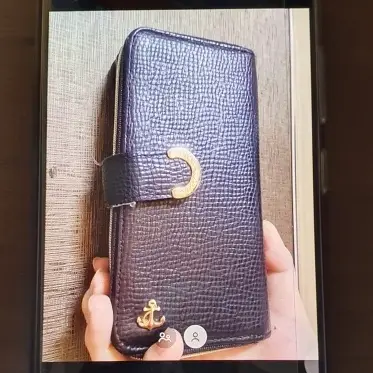
스마트폰으로 셀카 사진을 찍을 때 오이현상이 생기는 것을 보신 적이 있을 겁니다. 참고로 오이현상이란 카메라 렌즈의 가장자리 부분이 더 크고, 길게 보이는 왜곡 현상을 뜻합니다. 그래서 셀카를 찍을 때 얼굴이 길게 나오거나 특정 부분이 커 보이는 것 모두 렌즈 왜곡에 의해 발생하는 현상입니다.
DSLR같이 큰 카메라는 여러 렌즈를 사용하기 때문에 왜곡을 크게 줄일 수 있습니다. 하지만 스마트폰 카메라는 많은 렌즈를 사용하지 못하는 구조적인 한계가 있기 때문에 왜곡이 심하게 일어나는 편입니다.
그렇다면 오이현상의 원인은 어떤 것이 있을까요? 이 현상은 갤럭시 카메라에 초광각 렌즈를 탑재하면서부터 본격적으로 시작되었습니다. 물론 갤럭시나 아이폰에서 자체적으로 왜곡 보정 기능을 지원하고 있지만 아직까지는 완벽하지 않습니다. 그렇기 때문에 왜곡을 줄이기 위해서는 다른 방법들이 필요하게 됩니다.
갤럭시 오이현상 없애기 기능 설정하기
1. 카메라 앱 열기
먼저 갤럭시의 기본 삼성 [카메라] 앱을 찾아 터치해 주시기 바랍니다.
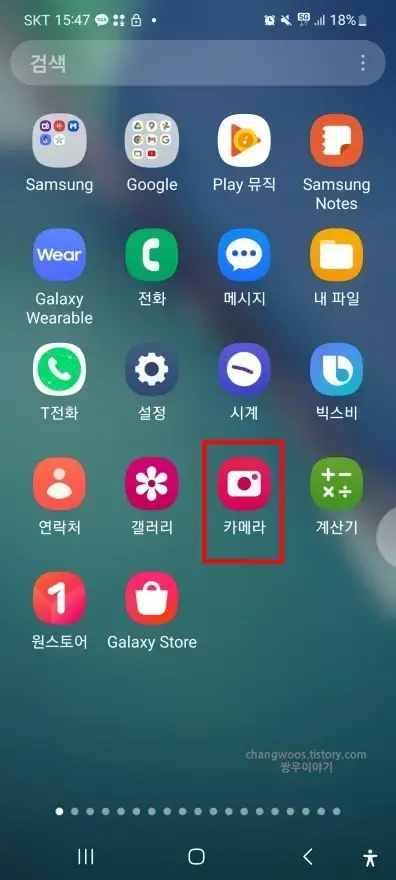
2. 톱니바퀴 버튼 누르기
3. 파일 형식 및 고급 옵션 목록 들어가기
4. 울트라 와이드 렌즈샷 형태 보완 활성화
그리고 밑의 사진 기준으로 [톱니바퀴] 모양 버튼을 찾아 눌러 줍니다. 다음으로 화면을 아래로 조금만 내리시고, [파일 형식 및 고급 옵션] 목록에 들어가 주세요. 이제 [울트라 와이드 렌즈샷 형태 보완] 항목의 활성화 버튼을 눌러 켜주시면 됩니다.
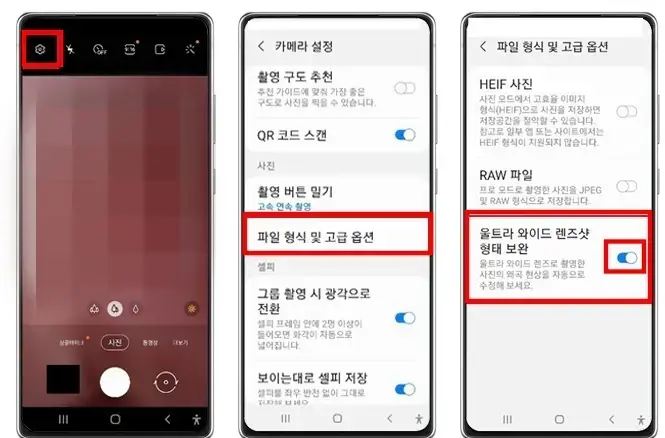
혹시 울트라 와이드 렌즈샷 형태 보완 항목이 안 보이시는 분들은 아래 순서대로 진행해 보시기 바랍니다.
- [카메라] 앱 실행
- [톱니바퀴] 버튼 터치
- [저장 옵션] 목록 누르기
- [얼굴 형태 보완] 항목 활성화 버튼 켜기
참고로 안드로이드 12부터는 보정 기능이 자동적으로 지원되어 따로 설정할 수는 없다고 합니다. 사용 중이신 안드로이드 버전이 궁금하신 분들은 아래 글을 참고하시기 바랍니다.
갤럭시 오이현상 없애기 촬영 방법
오이현상을 그나마 줄일 수 있는 촬영 방법 3가지를 소개해 드리겟습니다. 가능하시다면 모두 적용하시는 것을 권해 드립니다.
- 화각 줄이는 기능 사용하기
- 화면 위치 중앙으로 옮기기
- 렌즈와의 길이 유지하기
1. 화각 줄이는 기능 사용하기
보통 화각이 넓어지게 되면 오이현상이 더욱 심해지는 경향이 있습니다. 셀카 모드에서 화각을 줄이는 기능을 지원하는데 한 번 사용해 보시면 좋을 거 같습니다.
1.1 전면 카메라 전환 버튼 누르기
다시 기본 카메라 앱에 들어와 주신 후 화면 우측 하단의 [전면 카메라 전환] 버튼을 눌러 줍니다.
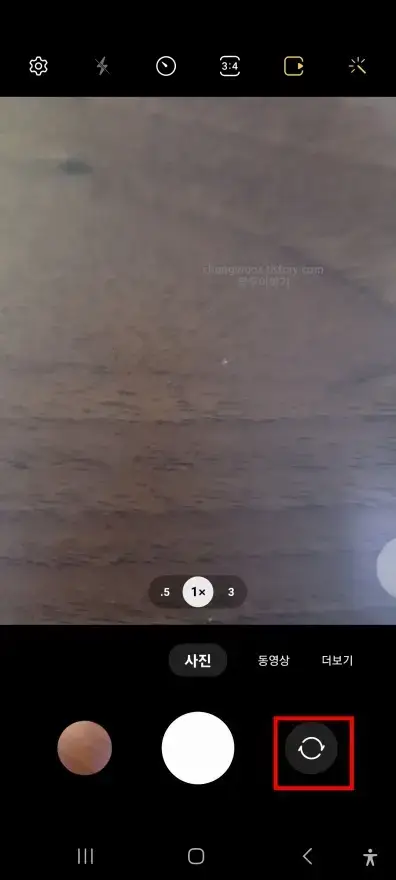
1.2 사람 한 명 아이콘 누르기
그러면 하단에 사람 모양 아이콘이 보이실 겁니다. 이 중에서 [사람이 한 명만 있는 아이콘]을 눌러 주시기 바랍니다.
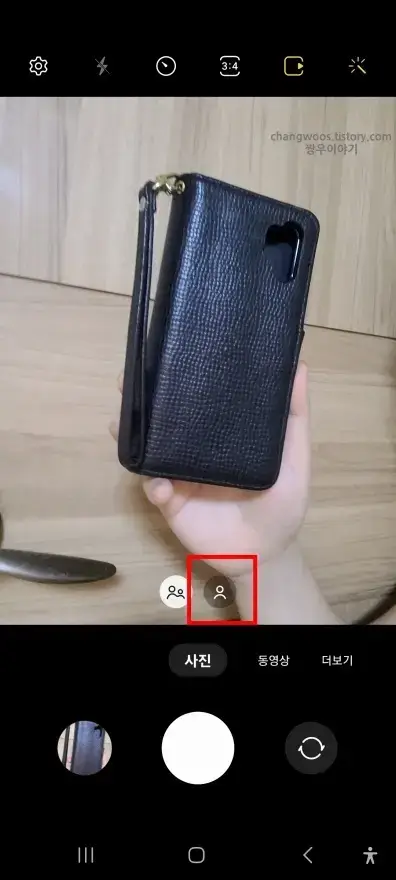
1.3 화각 감소 확인
이제 카메라 화면을 보시면 아래 사진처럼 화각이 감소되면서 화면이 약간 확대되는 것을 확인하실 수 있을 겁니다. 이 상태에서 다시 사진을 찍어 보시면 왜곡이 덜 발생하실 겁니다.
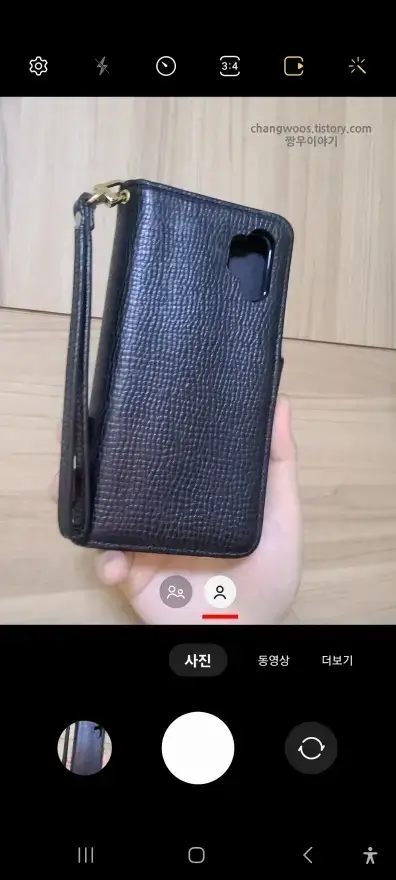
2. 화면 위치 중앙으로 옮기기
피사체(사진 찍는 것)를 화면의 정중앙에 위치하면 왜곡이 덜 발생합니다. 즉 피사체가 카메라 화면 중앙에서 멀어질수록 오이현상이 더 두드러지게 된다는 의미입니다. 그러므로 셀카 등을 찍을 실 때는 얼굴을 화면 중앙 부근에 위치해 주시는 것이 좋습니다.
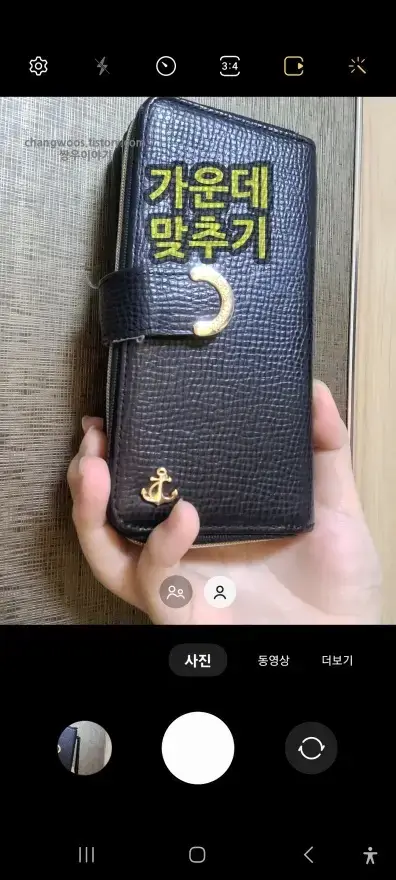
추가적으로 한 가지 팁을 드리자면 정확히 중앙에 맞추기 힘드실 때 중앙보다 약간 더 높은 위치에 얼굴을 두시는 것을 권장드립니다. 제가 실제로 찍어보니까 약간 위로 찍었을 때 왜곡이 덜 발생하고, 구도 상 좋은 사진이 나왔습니다.
3. 렌즈와의 길이 유지하기
피사체를 찍을 때 피사체의 모든 부분과 렌즈와의 길이가 동일할수록 좋습니다. 쉽게 말씀드리자면 피사체가 울퉁불퉁하지 않고, 평평할수록 좋다는 의미입니다. 그래서 실제로 셀카를 찍을 때 턱을 앞으로 내밀게 되면 턱 부분이 커지는 왜곡 현상이 생기게 됩니다. 그러니 꼭 셀카를 찍으실 때 턱을 당긴 상태에서 촬영하시기 바랍니다.
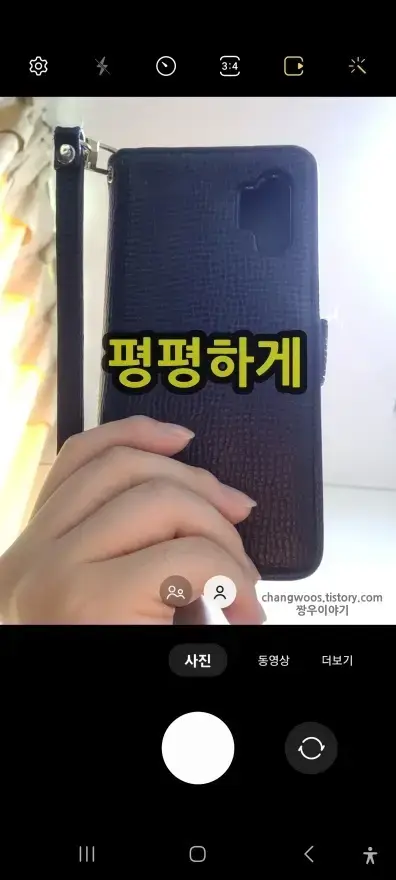
▼ 같이 읽으면 유용한 글
내용 정리 및 요약
오이현상을 완벽하게 해결할 수 있는 방법은 없습니다. 그래도 제가 알려드린 방법들을 적용하시면 그나마 왜곡을 많이 줄이실 수 있을 겁니다.
혹시 헷갈리시는 분들을 위해 보정 기능 지원 모델을 정리해 드리겠습니다. 안드로이드 버전에 따라서 구분하시면 됩니다.
| 안드로이드 12 미만 | 안드로이드 12 이상 |
| 보정 기능 따로 설정 가능 | 보정 기능 자동 적용 (따로 설정 불가) |
요약하자면 셀카를 찍는 경우 화각 줄이는 버튼을 누르시고, 얼굴을 화면 정중앙보다 조금 위쪽에 위치하고, 턱을 당겨서 평평한 상태로 만드시면 되는 겁니다. 혹시 제가 알려드린 방법 이외에 다른 방법을 더 알고 계시는 분들은 댓글로 알려주시면 감사하겠습니다.





